5 najboljših načinov za popravljanje aplikacij, ki se ne posodabljajo na Android TV
Miscellanea / / June 17, 2022
Vmesnik Android TV je odličen način za izboljšanje vaše izkušnje z gledanjem vsebine. Neposredno lahko prenesete številne aplikacije iz Trgovine Play za ogled priljubljene vsebine na velikem zaslonu. Te aplikacije prejemajo redne posodobitve za odstranjevanje hroščev in dodajanje novih funkcij.

Toda včasih uporabniki ne morejo posodobiti aplikacij na svojem Android TV. Če se tudi vi soočate z isto težavo, je tukaj seznam rešitev za popravljanje aplikacij, ki se ne posodabljajo na Android TV.
1. Preverite notranji pomnilnik vašega Android TV
Številne blagovne znamke še naprej izdajajo Android TV v različnih različicah shranjevanja. In tako kot telefoni Android, se tudi televizorji Android soočajo s krčenjem prostora za shranjevanje zaradi sistemskih in drugih aplikacij. Torej, če se nobena aplikacija ne posodobi na Android TV, preverite stanje notranjega pomnilnika.
Sledite tem korakom.
Korak 1: Na začetnem zaslonu Android TV se pomaknite do ikone Nastavitve v zgornjem desnem kotu.

2. korak: V meniju Nastavitve izberite Nastavitve naprave.

3. korak: Na seznamu možnosti izberite Shramba.

4. korak; Za več podrobnosti izberite Notranji skupni pomnilnik.
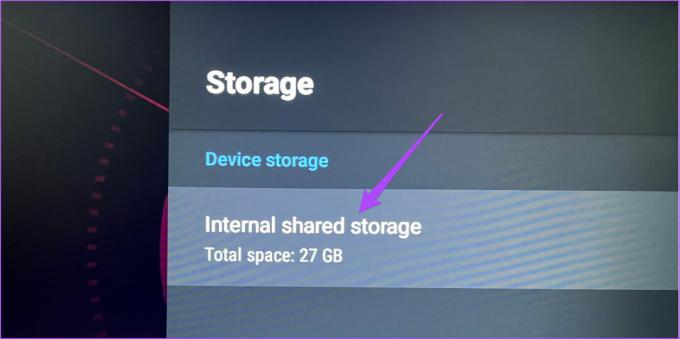
Na zaslonu bo prikazano, katere komponente zasedajo prostor v notranjem pomnilniku vašega Android TV.

Če vaš Android nima dovolj prostora za shranjevanje, sledite naslednjemu koraku.
2. Odstranite manj pogoste aplikacije iz Android TV
Naslednji korak, da naredite prostor za posodobitve aplikacij v Android TV, je odstranitev aplikacij, ki jih ne uporabljate pogosto. Enako velja za Uporabniki Amazon Fire TV Stick ki se soočajo z isto težavo, da se aplikacije ne posodabljajo. Prepoznajte takšne aplikacije in sledite tem korakom, da jih odstranite iz svojega Android TV.
Korak 1: V zgornji menijski vrstici izberite zavihek Aplikacije.

2. korak: Pod zavihkom Aplikacije se pomaknite do aplikacije, ki jo želite odstraniti.
3. korak: Dolgo pritisnite ikono aplikacije, da odkrijete dodatne možnosti.
4. korak: Izberite Odstrani.

5. korak: Izberite V redu, da potrdite svoje dejanje.

6. korak: Pojdite v Trgovino Play in poskusite posodobiti aplikacije, da preverite, ali je bila težava odpravljena.

3. Odjavite se in se znova prijavite v Trgovino Play
Če brisanje neuporabljenih aplikacij in čiščenje notranjega pomnilnika nista pomagala, se lahko odjavite in znova prijavite v Trgovini Play. To bo omogočilo nov začetek vašemu Google Računu na vašem Android TV. Sledite tem korakom.
Korak 1: Na začetnem zaslonu Android TV se pomaknite do ikone Nastavitve v zgornjem desnem kotu.

2. korak: V meniju z nastavitvami izberite »Računi in prijava«.
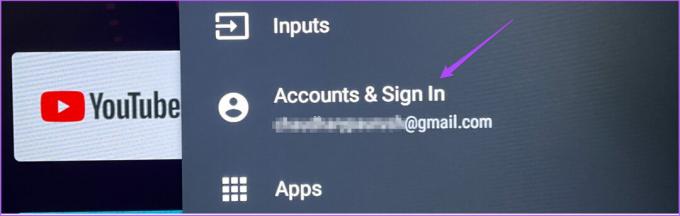
3. korak: Izberite svoj Google Račun, prijavljen na Android TV.

4. korak: Izberite Odstrani račun.

5. korak: Potrdite svoje dejanje z izbiro V redu.

6. korak: Ko je vaš Google račun odstranjen, izberite Dodaj račun.
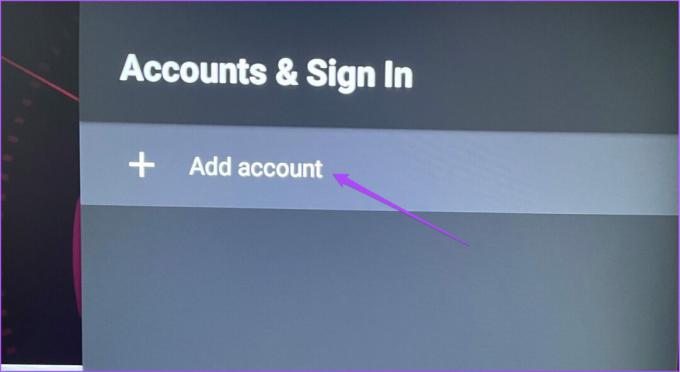
7. korak: Na strani za nastavitev Android TV izberite Prijava.
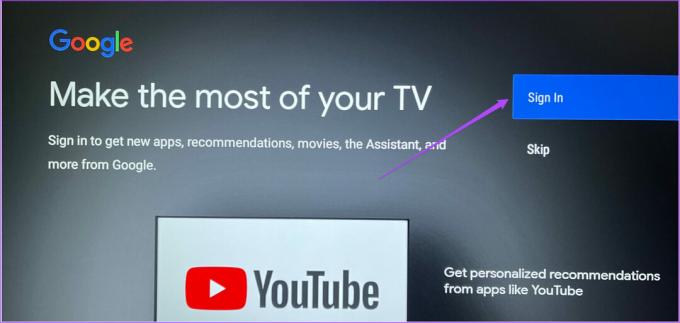
8. korak: Vnesite svoj Google ID in geslo.

9. korak: Po prijavi se vrnite v Trgovino Play in poskusite posodobiti svoje aplikacije.

4. Preverite posodobitev operacijskega sistema Android TV
Vedno je dobra praksa redno posodabljanje operacijskega sistema vaše naprave. Enako velja za uporabnike Android TV. Če niste posodobili različice operacijskega sistema Android TV, je skrajni čas, da preverite, ali je to isto. Nova različica OS prinaša nove spremembe in odpravlja napake, ki omejujejo delovanje vaše naprave na optimalni ravni.
Sledite tem korakom za posodobitev operacijskega sistema Android TV.
Korak 1: Odprite meni Nastavitve.

2. korak: Pojdite na Nastavitve naprave.
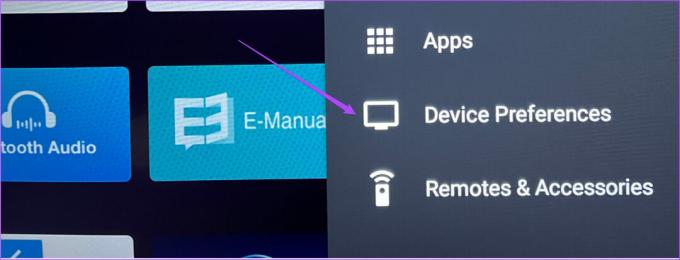
3. korak: Izberite O tej napravi.

4. korak: Izberite Posodobitev sistema.

5. korak: Če je za vaš Android TV na voljo posodobitev, jo prenesite in namestite.

6. korak: Ko je posodobitev nameščena, odprite Trgovino Play in poskusite posodobiti svoje aplikacije.

5. Odstranite in znova namestite aplikacijo
Če vam nič ni uspelo, predlagamo, da odstranite in znova namestite aplikacijo (aplikacije), ki je ne morete posodobiti. Namesto da posodobite aplikacijo, jo lahko preprosto znova namestite na vaš Android TV iz Trgovine Play. Sledite tem korakom.
Korak 1: Izberite aplikacijo, ki jo želite odstraniti, in jo dolgo pritisnite, da se prikažejo možnosti.
2. korak: Izberite Odstrani.

3. korak: Izberite V redu, da potrdite svoje dejanje.

4. korak: Pojdite v Trgovino Play, poiščite aplikacijo in jo znova namestite.

Posodobite aplikacije na Android TV
Za najboljšo izkušnjo priporočamo posodobitev aplikacij na kateri koli platformi. Zgoraj omenjeni koraki vam bodo pomagali odpraviti težave s posodobitvijo aplikacij na vašem Android TV. Delite to objavo z nekom, ki se sooča s podobno težavo.
Nazadnje posodobljeno 17. junija 2022
Zgornji članek lahko vsebuje pridružene povezave, ki pomagajo podpirati Guiding Tech. Vendar to ne vpliva na našo uredniško integriteto. Vsebina ostaja nepristranska in pristna.



